Microsoft Entra Connect Sync: Konfigurace upřednostňovaného umístění dat pro prostředky Microsoftu 365
Účelem tohoto článku je projít si, jak nakonfigurovat atribut pro upřednostňované umístění dat v Microsoft Entra Connect Sync. Pokud někdo používá funkce Multi-Geo v Microsoftu 365, použijete tento atribut k určení geografického umístění dat Microsoftu 365 uživatele. (Termíny oblasti a geografické se používají zaměnitelně.)
Podporovaná umístění s více geografickou oblastí
Seznam všech geografických oblastí podporovaných službou Microsoft Entra Connect najdete v tématu dostupnost Microsoftu 365 Multi-Geo
Povolení synchronizace upřednostňovaného umístění dat
Ve výchozím nastavení se prostředky Microsoftu 365 pro vaše uživatele nacházejí ve stejné geografické oblasti jako váš tenant Microsoft Entra. Pokud se například tenant nachází v Severní Americe, poštovní schránky Exchange uživatelů se nacházejí také v Severní Americe. Pro nadnárodní organizaci to nemusí být optimální.
Nastavením atributu preferredDataLocationmůžete definovat geografickou oblast uživatele. Prostředky Microsoftu 365 uživatele, jako je poštovní schránka a OneDrive, můžete mít ve stejné geografické oblasti jako uživatel a stále mít jednoho tenanta pro celou organizaci.
Důležitý
Od 1. června 2023 je multi-Geo k dispozici partnerům CSP k nákupu minimálně 5% celkových licencí předplatného Microsoftu 365 zákazníka.
Multi-Geo je také k dispozici zákazníkům s aktivní smlouvou Enterprise. Podrobnosti vám poskytne zástupce Microsoftu.
Seznam všech geografických oblastí podporovaných službou Microsoft Entra Connect najdete v tématu Dostupnost Microsoft 365 Multi-Geo.
Podpora microsoft Entra Connect pro synchronizaci
Microsoft Entra Connect podporuje synchronizaci atributu preferredDataLocation pro objekty User ve verzi 1.1.524.0 a novější. Konkrétně:
- Schéma typu objektu User v konektoru Microsoft Entra je rozšířeno tak, aby zahrnovalo atribut preferredDataLocation. Atribut je typu řetězec s jednou hodnotou.
- Schéma typu objektu Person v metaverse je rozšířeno tak, aby zahrnovalo atribut preferredDataLocation. Atribut je typu řetězec s jednou hodnotou.
preferredDataLocation není ve výchozím nastavení povolená synchronizace. Tato funkce je určená pro větší organizace. Schéma služby Active Directory ve Windows Serveru 2019 má atribut msDS-preferredDataLocation byste pro tento účel měli použít. Pokud jste schéma služby Active Directory neaktualizovali a nemůžete to udělat, musíte identifikovat atribut, který bude obsahovat geografickou oblast Microsoftu 365 pro vaše uživatele. Pro každou organizaci se to bude lišit.
Důležitý
Identita Microsoft Entra umožňuje přímo konfigurovat atribut preferredDataLocation u cloudových uživatelských objektů pomocí Microsoft Graph PowerShellu. Chcete-li tento atribut nakonfigurovat na synchronizovaných uživatelských objektů, musíte použít Microsoft Entra Connect.
Před povolením synchronizace:
Pokud jste neupgradovali schéma služby Active Directory na verzi 2019, rozhodněte se, který místní atribut Active Directory se má použít jako zdrojový atribut. Měl by být typu, řetězec s jednou hodnotou.
Pokud jste dříve nakonfigurovali atribut preferredDataLocation u existujících synchronizovaných uživatelských objektů v Microsoft Entra ID pomocí Microsoft Graph PowerShellu, musíte hodnoty atributů backportovat do odpovídajících objektů User v místní službě Active Directory.
Důležitý
Pokud tyto hodnoty nevrátíte, Microsoft Entra Connect odebere existující hodnoty atributů v Microsoft Entra ID, když je povolena synchronizace pro atribut preferredDataLocation.
Nakonfigurujte zdrojový atribut alespoň na několika místních objektech uživatele služby Active Directory. Můžete ho použít k pozdějšímu ověření.
Následující části obsahují postup povolení synchronizace atributu preferredDataLocation.
Poznámka
Kroky jsou popsány v kontextu nasazení Microsoft Entra s topologií s jedním lesem a bez vlastních synchronizačních pravidel. Pokud máte topologii s více doménovými strukturami, nakonfigurovaná vlastní synchronizační pravidla nebo server pro přípravu, měli byste podle toho upravit kroky.
Krok 1: Zakázání plánovače synchronizace a ověření, že neprobíhá žádná synchronizace
Abyste se vyhnuli nechtěným změnám exportu do ID Microsoft Entra, ujistěte se, že během aktualizace pravidel synchronizace neprobíhá žádná synchronizace. Zakázání integrovaného plánovače synchronizace:
- Spusťte relaci PowerShellu na serveru Microsoft Entra Connect.
- Zakažte naplánovanou synchronizaci spuštěním této rutiny:
Set-ADSyncScheduler -SyncCycleEnabled $false. - Spusťte
Synchronization Service Manager tak, že přejdete na START Synchronizační služba . - Vyberte kartu Operace a potvrďte, že není žádná operace ve stavu probíhající.
Snímek 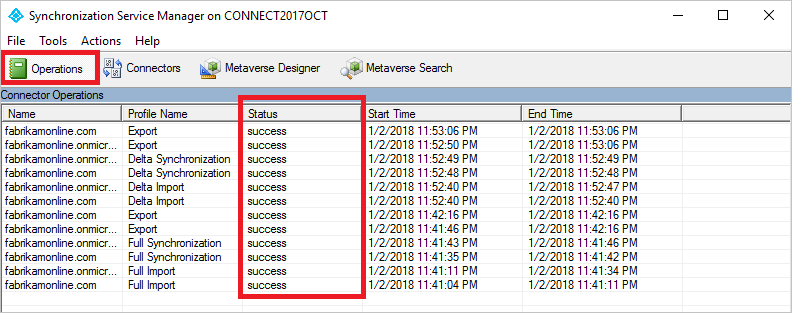
Krok 2: Aktualizace schématu služby Active Directory
Pokud jste aktualizovali schéma služby Active Directory na verzi 2019 a Connect byl nainstalován před rozšířením schématu, pak mezipaměť schématu Connect neobsahuje aktualizované schéma. Potom je nutné aktualizovat schéma z průvodce, aby se zobrazilo v uživatelském rozhraní.
- Spusťte průvodce Microsoft Entra Connect z plochy.
- Vyberte možnost Aktualizovat schéma adresáře a vyberte Další.
- Zadejte své přihlašovací údaje Microsoft Entra a vyberte Další.
- Na stránce Aktualizovat schéma adresáře zkontrolujte, že jsou vybrané všechny doménové struktury, a vyberte Další.
- Po dokončení zavřete průvodce.
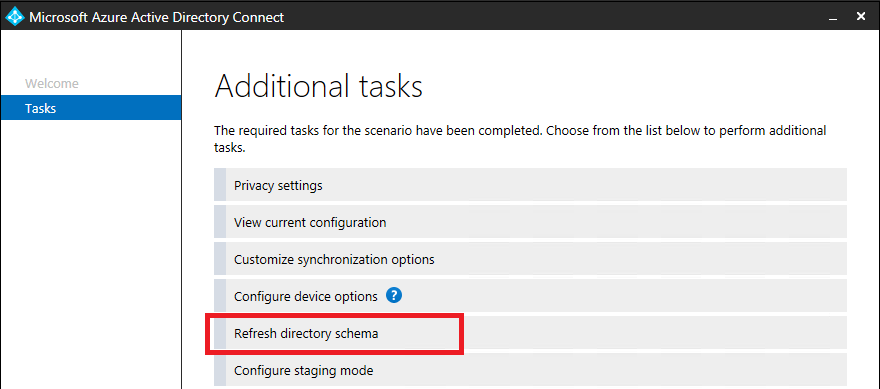
Krok 3: Přidání zdrojového atributu do schématu místního konektoru služby Active Directory
Tento krok je potřeba jenom v případě, že používáte Connect verze 1.3.21 nebo starší. Pokud používáte verzi 1.4.18 nebo novější, přejděte ke kroku 5.
Ne všechny atributy Microsoft Entra se naimportují do místního prostoru konektoru služby Active Directory. Pokud jste vybrali použití atributu, který není ve výchozím nastavení synchronizovaný, musíte ho importovat. Přidání zdrojového atributu do seznamu importovaných atributů:
- Ve Správci služby synchronizace vyberte kartu Konektory.
- Pravým tlačítkem myši vyberte místní konektor Active Directory a vyberte Vlastnosti.
- V místním dialogovém okně přejděte na kartu Vybrat atributy.
- Ujistěte se, že zdrojový atribut, který jste si vybrali k použití, je v seznamu atributů zaškrtnutý. Pokud atribut nevidíte, zaškrtněte políčko Zobrazit všechny.
- Pokud chcete soubor uložit, vyberte OK.
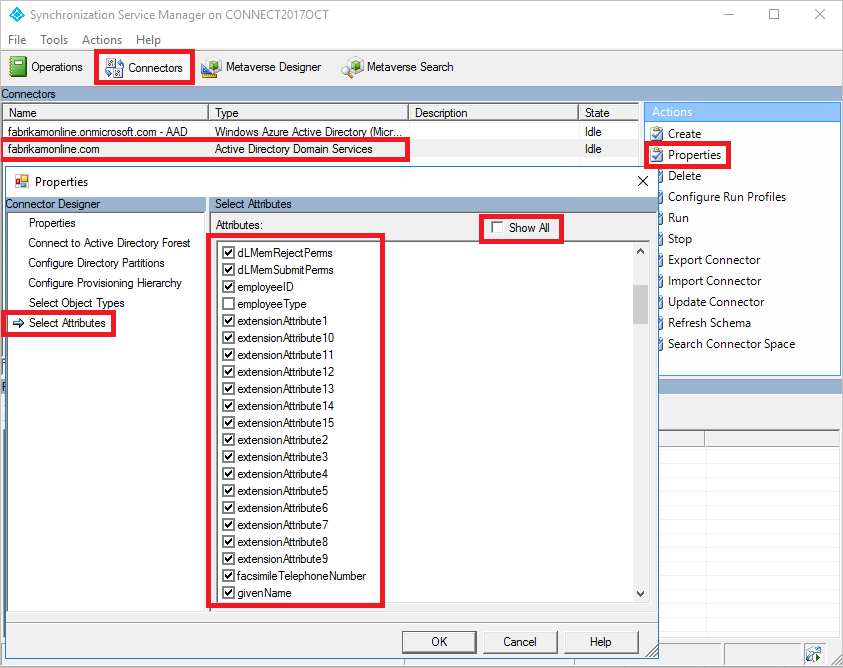
Krok 4: Přidání preferredDataLocation do schématu konektoru Microsoft Entra
Tento krok je potřeba jenom v případě, že používáte Connect verze 1.3.21 nebo starší. Pokud používáte verzi 1.4.18 nebo novější, přejděte ke kroku 5.
Ve výchozím nastavení se atribut preferredDataLocation nenaimportuje do prostoru konektoru Microsoft Entra. Přidání do seznamu importovaných atributů:
- Ve Správci služeb synchronizace vyberte kartu Konektory.
- Pravým tlačítkem myši klikněte na konektor Microsoft Entra a vyberte Vlastnosti.
- V dialogovém okně přejděte na kartu Vybrat atributy.
- V seznamu vyberte atribut preferredDataLocation.
- Pokud chcete soubor uložit, vyberte OK.
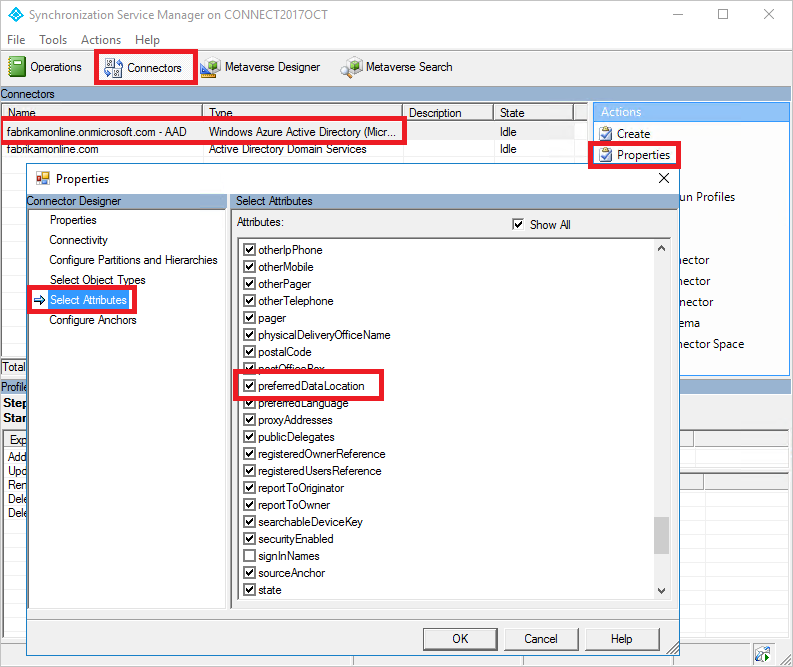
Krok 5: Vytvoření příchozího synchronizačního pravidla
Příchozí synchronizační pravidlo povoluje tok hodnoty atributu ze zdrojového atributu v místní službě Active Directory do metaverse.
Spusťte editor pravidel synchronizace tak, že přejdete na START>Editor synchronizačních pravidel.
Nastavte filtr hledání Směr tak, aby byl příchozí.
Pokud chcete vytvořit nové příchozí pravidlo, vyberte Přidat nové pravidlo.
Na kartě Popis zadejte následující konfiguraci:
Atribut Hodnota Podrobnosti Jméno Zadejte název Například „Z AD – uživatelem preferované umístění dat“ Popis Zadejte vlastní popis Připojený systém Vyberte místní konektor služby Active Directory Typ připojeného systémového objektu uživatele Typ objektu Metaverse osoba Typ propojení Připojit se k Priorita Zvolit číslo mezi 1–99 1–99 je vyhrazeno pro vlastní pravidla synchronizace. Nevybíravujte hodnotu, kterou používá jiné pravidlo synchronizace. Pokud chcete zahrnout všechny objekty, ponechte filtr rozsahu prázdný. Možná budete muset upravit filtr rozsahu podle nasazení Microsoft Entra Connect.
Přejděte na kartu Transformacea implementujte následující pravidlo transformace:
Typ toku Cílový atribut Zdroj Použít jednou Typ sloučení Přímý preferovanéUmístěníDat Výběr atributu zdroje Nezkontrolováno Aktualizace Pokud chcete vytvořit příchozí pravidlo, vyberte Přidat.
Snímek obrazovky 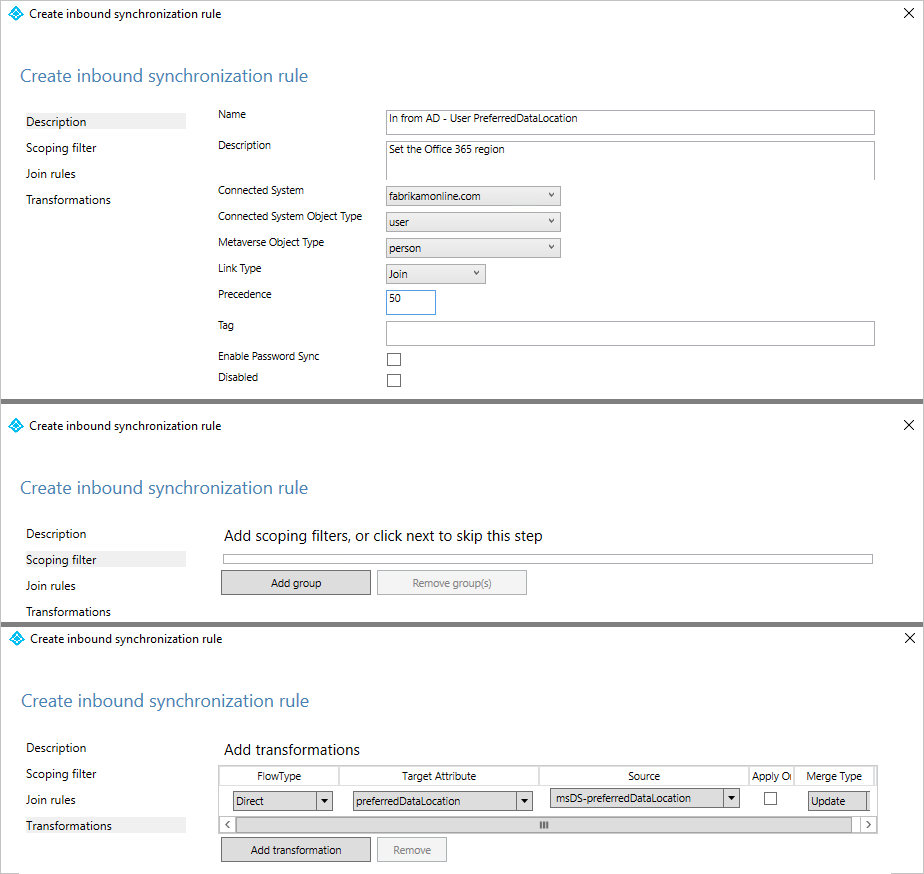
Krok 6: Vytvoření pravidla odchozí synchronizace
Pravidlo odchozí synchronizace povoluje tok hodnoty atributu z metaverse do atributu preferredDataLocation v Microsoft Entra ID:
Přejděte do editoru pravidel synchronizace .
Nastavte filtr hledání Směr tak, aby byl odchozí.
Vyberte Přidat nové pravidlo.
Na kartě Popis zadejte následující konfiguraci:
Atribut Hodnota Podrobnosti Jméno Zadejte název Například „Out to Microsoft Entra ID – preferovanéUmístěníDatUživatele“ Popis zadejte popis Připojený systém Vyberte konektor Microsoft Entra Typ připojeného systémového objektu uživatel Typ objektu Metaverse osoba Typ propojení Připojit se k Priorita Zvolit číslo mezi 1–99 1–99 je vyhrazeno pro vlastní pravidla synchronizace. Nevybíravujte hodnotu, kterou používá jiné pravidlo synchronizace. Přejděte na kartu Scoping filter a přidejte jednu skupinu scoping filtrů se dvěma klauzulemi:
Atribut Operátor Hodnota typ zdrojového objektu ROVNOST Uživatel cloudMastered NOTEQUAL Pravda Filtr rozsahu určuje, na které objekty Microsoft Entra se vztahuje toto odchozí synchronizační pravidlo. V tomto příkladu použijeme stejný filtr rozsahu z výchozího synchronizačního pravidla „Out to Microsoft Entra ID – User Identity“ (OOB). Zabrání tomu, aby se pravidlo synchronizace použilo na objekty Uživatel, které nejsou synchronizovány z místní služby Active Directory. Možná budete muset upravit filtr rozsahu podle nasazení Microsoft Entra Connect.
Přejděte na kartu Transformace a implementujte následující pravidlo transformace:
Typ toku Cílový atribut Zdroj Použijte jednou Typ sloučení Přímý PreferovanéUmístěníDat preferované umístění dat Nezaškrtnutý Aktualizace Zavřete , přidejte a vytvořte odchozí pravidlo.
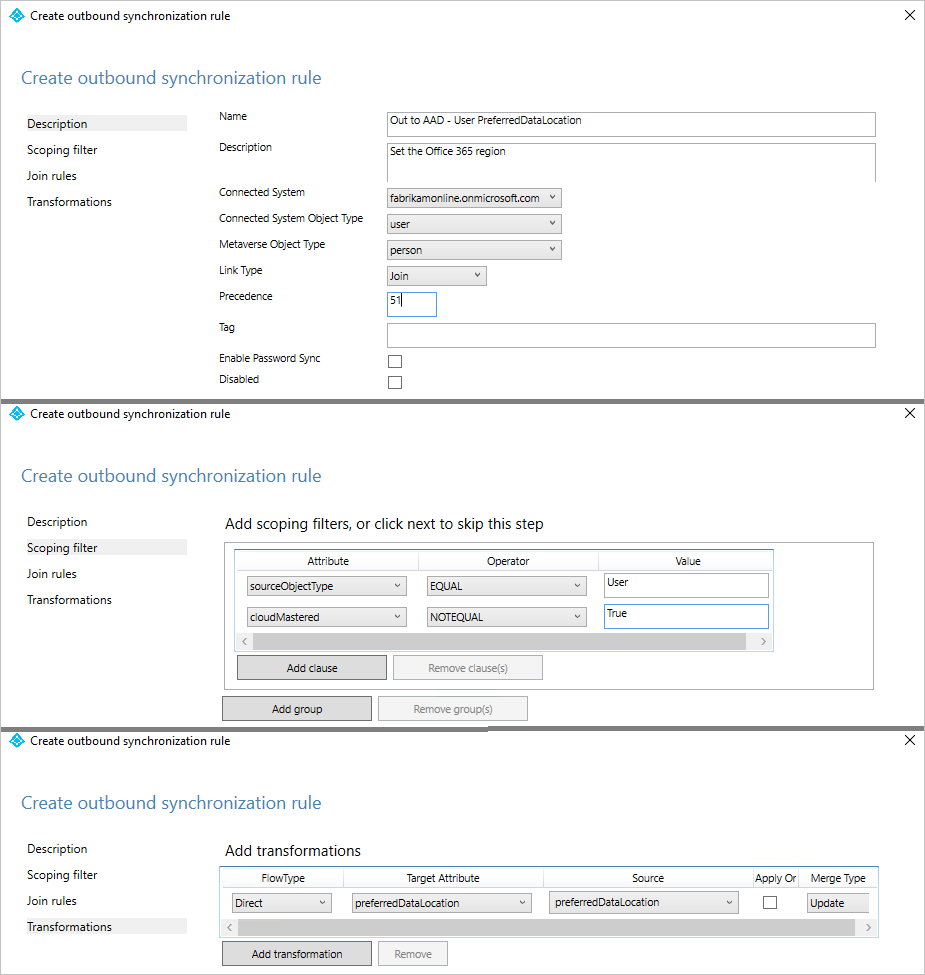
Krok 7: Spuštění úplného synchronizačního cyklu
Obecně platí, že se vyžaduje úplný synchronizační cyklus. Důvodem je to, že jste do schématu služby Active Directory i konektoru Microsoft Entra přidali nové atributy a zavedli vlastní synchronizační pravidla. Před exportem změn do ID Microsoft Entra ověřte změny. K ověření změn můžete použít následující kroky, zatímco ručně spustíte kroky, které tvoří úplný cyklus synchronizace.
Spusťte Úplný import na místním konektoru Active Directory:
Přejděte na kartu Konektory ve Správci synchronizačních služeb.
Klepněte pravým tlačítkem na místní konektor služby Active Directorya vyberte Spustit.
V dialogovém okně vyberte Úplný importa poté vyberte OK.
Počkejte na dokončení operace.
Poznámka
Úplný import místního konektoru služby Active Directory můžete přeskočit, pokud je zdrojový atribut již zahrnutý v seznamu importovaných atributů. Jinými slovy, během kroku 2 v tomto článku jste nemuseli provádět žádné změny.
Spusťte Úplný import na konektoru Microsoft Entra:
- Pravým tlačítkem myši zvolte konektor Microsoft Entra Connectora zvolte Spustit.
- V dialogovém okně vyberte Úplný importa vyberte OK.
- Počkejte na dokončení operace.
Ověřte změny synchronizačního pravidla u existujícího objektu User.
Zdrojový atribut z místní služby Active Directory a preferredDataLocation z ID Microsoft Entra se naimportuje do každého příslušného prostoru konektoru. Než budete pokračovat v kroku úplné synchronizace, proveďte náhled existujícího objektu Uživatel v místním prostoru konektoru služby Active Directory. Vybraný objekt by měl mít vyplněný zdrojový atribut. Úspěšná verze Preview s preferredDataLocation naplněná v metaverse je dobrým indikátorem, že jste správně nakonfigurovali pravidla synchronizace. Informace o tom, jak provést náhled, naleznete v části Ověřte změnu.
Spusťte úplnou synchronizaci na místním konektoru Active Directory:
- Klikněte pravým tlačítkem na místní konektor služby Active Directorya zvolte Spustit.
- V dialogovém okně vyberte Úplná synchronizacea klikněte na OK.
- Počkejte na dokončení operace.
Ověřte nevyřízené exporty do Microsoft Entra ID.
Pravým tlačítkem myši vyberte
konektoru Microsoft Entra a vyberteprostor konektoru vyhledávání . V dialogovém okně Prohledat prostor konektoru:
a. Nastavte rozsah
na čekající exportdo.
b. Zaškrtněte všechna tři políčka, včetně Přidat, Upravit a Odstranit.
c. Pokud chcete zobrazit seznam objektů se změnami, které se mají exportovat, vyberte Hledat. Pokud chcete prozkoumat změny daného objektu, poklikejte na objekt.
d. Ověřte, že se změny očekávají.
Spuštění exportu
na konektoru Microsoft Entra Connector - Klikněte pravým tlačítkem na konektor Microsoft Entra Connectora pak zvolte Spustit.
- V dialogovém okně Spustit konektor vyberte Exportovata klikněte na OK.
- Počkejte na dokončení operace.
Poznámka
Možná si všimnete, že kroky nezahrnují krok úplné synchronizace v konektoru Microsoft Entra nebo krok exportu konektoru služby Active Directory. Tento postup není povinný, protože hodnoty atributů proudí z místní služby Active Directory do služby Microsoft Entra-only.
Krok 8: Opětovné povolení plánovače synchronizace
Opětovné povolení integrovaného plánovače synchronizace:
- Spusťte relaci PowerShellu.
- Znovu povolte plánovanou synchronizaci spuštěním tohoto cmdletu:
Set-ADSyncScheduler -SyncCycleEnabled $true
Krok 9: Ověření výsledku
Teď je čas ověřit konfiguraci a povolit ji pro vaše uživatele.
- Přidejte geografickou oblast k vybranému atributu uživatele. Seznam dostupných lokalit lze najít v této tabulce.
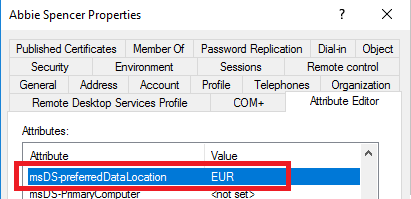
- Počkejte, až se atribut synchronizuje s ID Microsoft Entra.
- Pomocí Exchange Online PowerShellu ověřte, že je oblast poštovní schránky správně nastavená.

Za předpokladu, že je váš tenant označen k použití této funkce, přesune se poštovní schránka do správné geografické oblasti. Můžete to ověřit tak, že se podíváte na název serveru, ve kterém se poštovní schránka nachází.
Další kroky
Další informace o službě Multi-Geo v Microsoftu 365:
Další informace o konfiguračním modelu v synchronizačním modulu:
- Přečtěte si další informace o konfiguračním modelu v Principy deklarativního zřizování.
- Přečtěte si další informace o jazyce výrazů v Pochopení deklarativních zřizovacích výrazů.
Témata s přehledem: